如何在 Ubuntu 上安装多个版本的 Java
首先,我们得检查一下你的系统里是否已经装了 Java。这个很简单,只需运行下面这条命令:
- 在 Linux 上安装 Java 的实战示例
- update-java-alternatives --list
输出结果:

检查是否安装了 Java
如你所见,我的系统已经安装了 Java 11。但你可能和我不一样,你的系统中可能安装了多个版本的 Java,或者一个也没有。在这种情况下,为了本教程,你需要安装至少两个不同版本的 Java。
例如,我已经安装了 Java 11,要安装另一个版本的 Java,我首先会通过运行下面的命令,查看 Ubuntu 中所有可用的 Java 版本:
- apt list -a openjdk--jdk
输出结果:
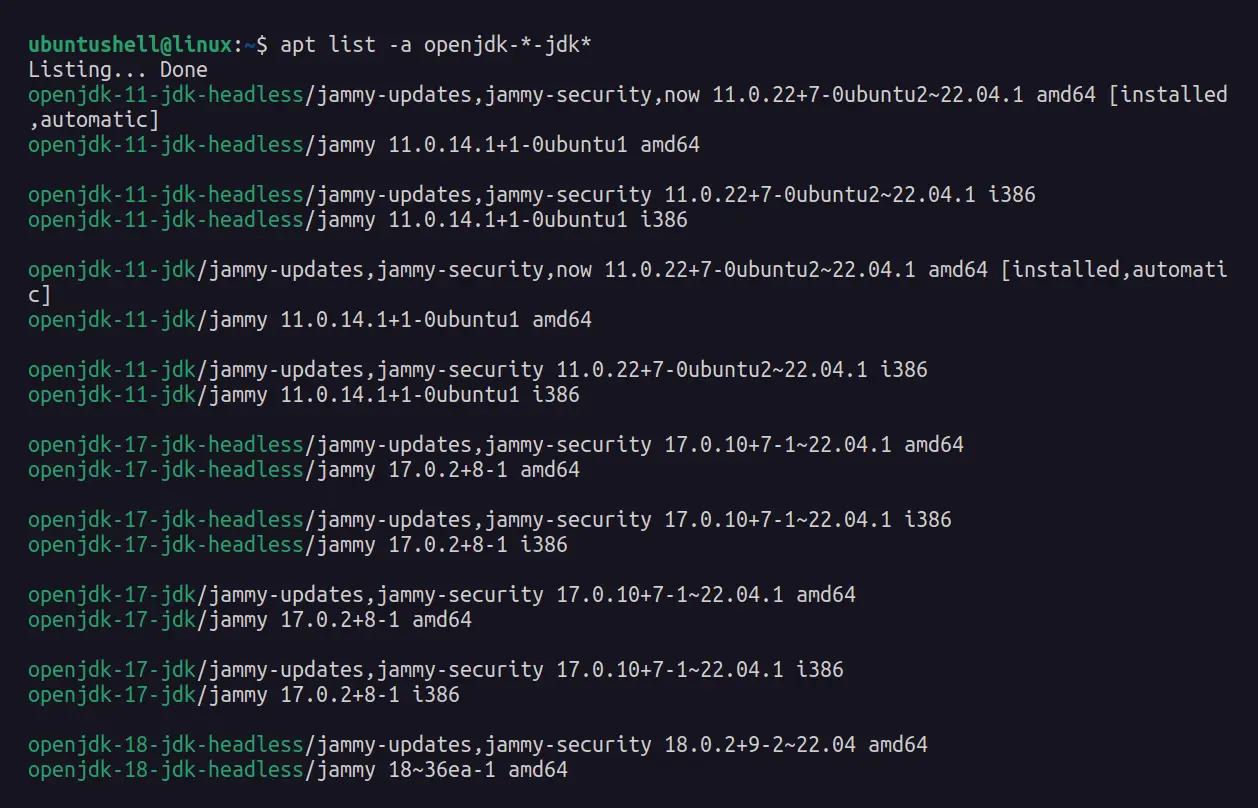
可用的 Java 版本列表
从输出结果可以看到,有 6 个版本的 Java 可用:Java 8、11、17、18、19 和 21。
我已经在系统中安装了 Java 11,所以为了安装额外的 Java 版本,我选择了 Java 21。安装它的命令如下所示。
📝 注意
要安装你想要的 Java 版本,只需在下面的命令中将 21 替换为你想要的 Java 版本即可。
- sudo apt install openjdk-21-jdk
安装完成后,你可以再次运行下面的命令,确认你系统中安装了哪些版本的 Java。
- update-java-alternatives --list
输出结果:

检查已安装的 Java 版本
如何在 Ubuntu 上更换 Java 版本
在 Ubuntu 上更换你现有的默认 Java 版本有两种方法:
- 使用
update-alternatives命令行工具。 - 使用 G Alternatives 图形界面工具。
这两种方法都很简单,大多数情况下,推荐使用命令行工具,因为图形界面工具只是命令行工具的前端界面。
那么,我们先来看看命令行工具。
方法 1:使用 update-alternatives 命令
使用这种方法更换 Java 版本时,首先我们运行以下命令,找出当前正在使用的默认 Java 版本。
- java --version
输出结果:

检查 Java 版本
如你所见,我们安装了两个不同版本的 Java,11 和 21,但因为 Java 21 最近才安装,所以它成了我们环境的默认选择。
要更换默认的 Java 版本,无论是 Java 21 还是其他版本,只需运行带有 --config 标志的 update-alternatives 命令,并在其后附加 java,如下所示。
- sudo update-alternatives --config java
输出结果:
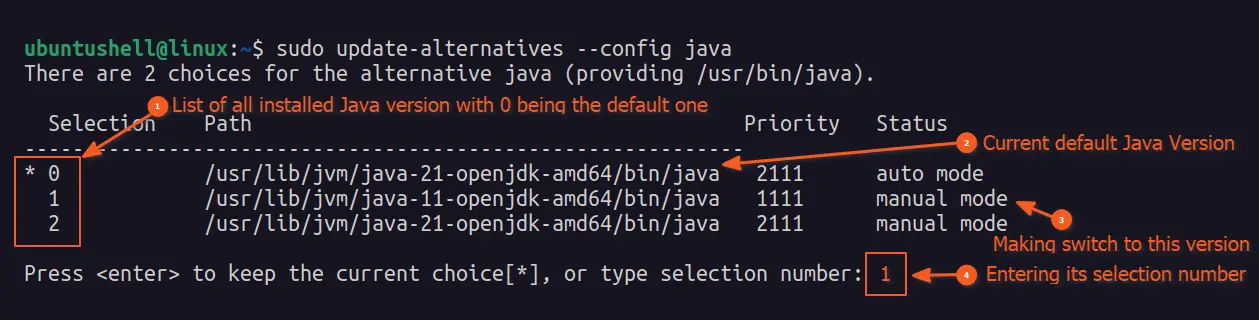
使用 update-alternatives 更换默认 Java 版本
从列表中选择你想要的 Java 版本,并输入它对应的选择编号,使其成为默认。例如,要将 Java 11 设置为默认,我会输入并选择它的编号,即 1。
完成后,你可以再次验证 Java 版本,确保你想要的版本现在已设置为默认。
- java --version
输出结果:

检查 Java 版本
耶!你已经成功更换了默认的 Java 版本。
方法 2:使用 G Alternatives 图形界面工具
G Alternatives 是前面提到的 update-alternatives 命令的图形界面前端,其工作原理类似,但这次你有了图形界面来切换不同版本的 Java。
要在 Ubuntu 上安装 G Alternatives,只需使用以下命令:
- sudo apt install galternatives
安装完成后,你可以通过运行以下命令来启动它:
- sudo galternatives
在组部分(左侧边栏)选择 Java,然后从可用选项中选择你希望设置为默认的 Java 版本。
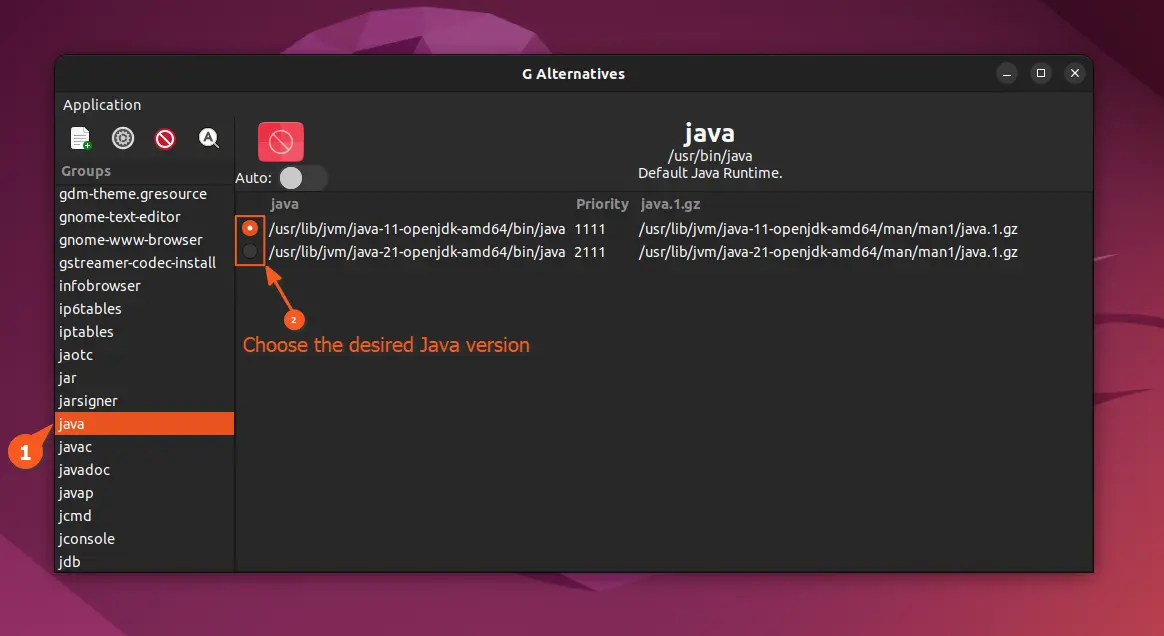
使用 galternatives 更换默认 Java 版本
选择你想要的 Java 版本后,简单地关闭 G Alternatives 并通过检查 Java 版本来验证更改。
- java --version
输出结果:

检查 Java 版本
耶!!你做到了。
这就是在 Ubuntu 上切换不同 Java 版本所需要做的全部工作。但在执行这些步骤后,确保更改 JAVA_HOME 变量,以防在 IDE 中编码时出现任何问题。










